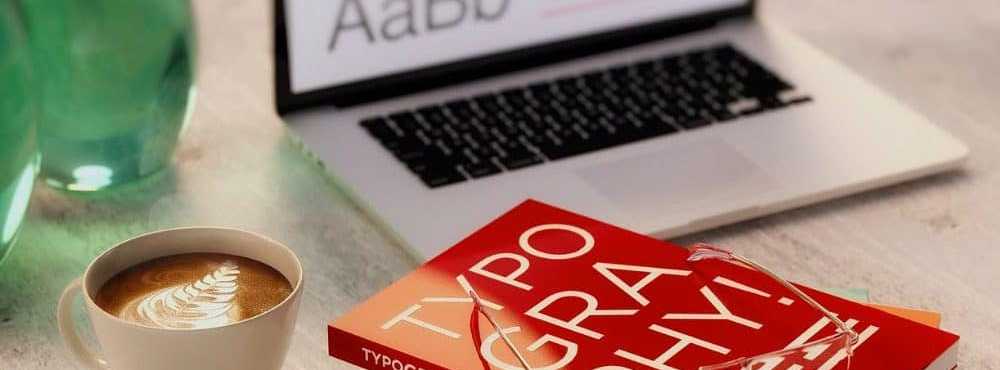Använd Microsoft Pro Photo Tools för att hålla reda på dina foton

 Precis som de flesta som äger en digitalkamera tar jag mycket bilder och tyvärr känner jag mig ibland som att jag spenderar mer tid att hitta mina foton än att titta och njuta av dem ...
Precis som de flesta som äger en digitalkamera tar jag mycket bilder och tyvärr känner jag mig ibland som att jag spenderar mer tid att hitta mina foton än att titta och njuta av dem ... Innan jag hittade Microsoft Pro Photo Tools trodde jag att svaret var Google Picasa APP. Men efter att ha importerat mina 10 + tusen foton tog foto taggen bara vägen till långa.

Även om Picasa är en bra app för visning, beröring och hantering av dina bilder - det är taggning och METAdata redigeringsverktyg blek i jämförelse med Fri Microsoft App Microsoft Pro. Fotoverktyg 2.2.
Med hjälp av Pro Photo Tools 2 är taggar bilder en snap, och det är bara ett av över ett par dussin funktioner som låter dig lägga till eller ändra metadata inuti var och en av dina foton eller grupper av foton.
Vad är fotometadata och varför bryr jag mig om det?
Under åren började digitalkameror och fotoredigeringsprogramföretag inse att de kunde infoga "metaData"(EXIF eller IPTC) till foton av olika skäl. Först innehöll denna metadata bara grundläggande saker som Kamera typ, Datum, Bildnummer etc. När kamerans och Photo Editing-verktyg blev mer och mer avancerade, gjorde EXIF och IPTC-metadata.

Detta bil metadata innehåller vanligtvis saker om det aktuella skottet som Datum, Tid, Slutartid, Kameratyp, ISO, Flash-läge, Bredd, Höjd, Upplösning och Plats (om kameran har en inbyggd GPS) för att bara nämna några. Även om detta är mycket användbart är kameror inte intelligenta nog att lägga till beskrivande Nyckelord eller Taggar till bilderna som beskriver VAD fotot är eller som finns på bilden. Det här tomrummet är där Microsoft Pro Photo Tools kommer in.
 Med det fria Microsoft-verktyget kan du lägga till nya metadata på bilderna för att inkludera allt från vart taget, vem tog det och vem / vad som var i skottet. De senaste Foto Verktyg som Picasa, Flickr, Smugmug, etc. alla använder foto Metadata. Men genom att lägga till ytterligare metadata blir inte bara bilderna roligare att titta på, men du kan också enkelt hitta de här FOTOEN i en höstack när, som jag, har du 10 000 bilder och 1, i synnerhet som du vill hitta. Ju mer data, desto bättre bebis! För de av oss som inte har en GPS inbyggd i vår kamera, kan dessa specifika metadata också läggas till dina foton med Microsofts fria verktyg. Detta verktyg är väldigt groovy eftersom de flesta av de nämnda verktygen kommer att dra GPS-metadata och visa dem på en karta senare! Ja, väldigt groovy!
Med det fria Microsoft-verktyget kan du lägga till nya metadata på bilderna för att inkludera allt från vart taget, vem tog det och vem / vad som var i skottet. De senaste Foto Verktyg som Picasa, Flickr, Smugmug, etc. alla använder foto Metadata. Men genom att lägga till ytterligare metadata blir inte bara bilderna roligare att titta på, men du kan också enkelt hitta de här FOTOEN i en höstack när, som jag, har du 10 000 bilder och 1, i synnerhet som du vill hitta. Ju mer data, desto bättre bebis! För de av oss som inte har en GPS inbyggd i vår kamera, kan dessa specifika metadata också läggas till dina foton med Microsofts fria verktyg. Detta verktyg är väldigt groovy eftersom de flesta av de nämnda verktygen kommer att dra GPS-metadata och visa dem på en karta senare! Ja, väldigt groovy!
Med hjälp av Pro Photo Tools skriver jag typiskt i följande metadata för varje foto:
- Titel, Nyckelord (bra plats för folks namn), Beskrivning - Denna metadata hjälper mig HITTA mina bilder OCH hjälper dem som tittar på mina foton på min Private Flickr-sida och personliga sidor förstår skotttexten, resan etc. och känner igen människorna i skottet
- Plats - Min kamera har ingen GPS, så det är här jag lägger till GPS / GEO-informationen
- Datum och tid - Min kamera infogar dessa data, så jag förstår inte med det här (vanligtvis)
- Fotograf - Jag lägger alltid till i den detaljerade Fotografinformationen av upphovsrättsskäl
Microsoft Pro Photo Tools tips
En sak jag tycker om verktyget är möjligheten för mig att sats redigera mina foton.


5: Mitt sista tips är SPARANDE dina ändringar Helt enkelt Tryck CTRL + ALT + S eller, Klick Fil, Spara alla bilder med nya data. Det är ett enkelt förmodligen onödigt förslag. Men jag skulle HATE för dig att spendera 5 minuter att lägga till i alla dina data och förlora det ... OUCH.
Pro Photo Tools 2 Funktioner från MSFT-webbplatsen:
Nytt i Microsoft Pro Photo Tools 2
- Stöd för att läsa och skriva metadata till / från XMP-sidbilar så att metadata samverkar med Adobe-produkter. Detta är förutom att läsa och skriva från filen.
- Användare kan konvertera från RAW till JPEG, TIFF och HD Photo med "As Shot" -inställningar. Detta inkluderar möjligheten att ändra storlek på bilden.
- Användare kan visa den faktiska RAW-bilden utöver miniatyrer
- Stöd för 64-bitars Windows
- Stöd för internationella lokaler
- Förbättrat användargränssnitt för geotagging
Geotagging med flexibilitet
Som geotagging vinster popularitet, fotografer vill kunna snabbt identifiera platsen för sina bilder. Med Pro Photo Tools kan du samla platsinformation från en mängd källor och tillämpa den på metadata i dina bilder.
Fastställ platsnamn automatiskt
Med Pro Photo Tools kan du automatiskt ange det faktiska namnet på den plats där ett foto togs baserat på GPS-koordinaterna. I stället för siffror får du de "riktiga" namnen, och den informationen kan sedan sparas i metadata för dina foton.
Bestäm GPS-koordinater från platsnamn
Bara för att du inte alltid har haft en GPS-mottagare betyder inte att du inte kan tilldela GPS-koordinater till dina foton. I själva verket använder du kraften i Microsoft Live Local du kan bestämma GPS-koordinaterna där något foto togs baserat på platsnamnsinformation i bildmetadata. GPS-koordinaterna kan sedan läggas till metadata för dina foton och bilderna ritade på en karta.
Identifiera plats på en karta
För maximal flexibilitet när du tilldelar en plats till en bild kan du navigera till den exakta platsen där du tog ett visst foto och tagga fotot med den platsinformationen baserat på en viss position på kartan.
Visa bilder på en karta
Så coolt som det är att ha GPS-koordinering av information som är kopplad till dina bilder, för att verkligen få en känsla av plats med dina bilder måste du se dem på en karta. Pro Photo Tools använder Windows Live Local för att visa dina bilder på en världskarta, inklusive möjligheten att visa dina bilder på en vanlig karta eller en satellitvy över världen.
Redigera bildmetadata
Metadata har blivit allt viktigare för fotografer som ett sätt att hantera och organisera sina bilder. Bland de många saker det gör är en rik förmåga att söka efter bilder. Du kan nu uppdatera ett stort antal metadata för dina bilder med Pro Photo Tools, och att metadata lagras i den faktiska bildfilen, så vart ditt foto går, går dina data.
RAW-stöd
Genom att utnyttja Windows Imaging Components (WIC) kan vi ge stöd för alla RAW-filformat (förutom TIFF och JPEG) för vilka en codec har utvecklats. Och det innehåller de flesta RAW-filformat. Inte bara kan du visa dina RAW-bilder i Pro Photo Tools, du kan också uppdatera metadata-inklusive GPS-koordinater-direkt i filen. Den uppdaterade metadata lagras i RAW-filen, inte i en besvärlig "sidvagn" -fil. (För information om hur du hämtar codecs för dina RAW-bilder eller andra filformat, besök Codecs for Windows.
Sträckbarhet
Pro Photo Tools byggdes med töjbarhet i åtanke. I stället för att skapa ett engångsverktyg skapade vi en ram som vi kan utnyttja för framtida verktyg. Detta gör att vi kan lägga till ytterligare funktionalitet i framtida versioner av Pro Photo Tools mer effektivt. Det betyder att du får fler funktioner tidigare.
Så ge Microsoft Pro Photo Tools försök och låt mig veta vad du tycker om det. Kombinerad med ett utmärkt skrivbord App som Google Picasa (tillgängligt på MAC och PC nu), det kan verkligen vara en vinnande kombinationsruta (plus, båda är gratis :)
Tags: metadata, iptc, exif, microsoft, pro-foto-verktyg, picasa, google, flickr, smugmug, foton, tagging